Lỗi phím Space trên laptop phải làm sao?
Khi phải xử lý công việc trên nhiều layout bàn phím bạn sẽ phải thường xuyên sử dụng Windows + Space để chuyển đổi giữa chúng. Tuy nhiên, sau vài cập nhật gần đây, một số người dùng đã gặp phải tình trạng nút Windows + Space bị lỗi. Vậy lỗi phím Space trên laptop phải làm sao? Trong bài viết này, Bệnh viện công nghệ 88 sẽ hướng dẫn các bạn cách sửa lỗi này nhé! Xem thêm thông tin hữu ích dành cho bạn: sửa laptop - bàn phím laptop bị liệt.
Cách check nhanh khi gặp lỗi phím Space trên laptop

Nếu bạn gặp lỗi phím Space trên laptop, bạn có thể thử các giải pháp dưới đây để check kỹ tình trạng lỗi. Việc xác định xem vấn đề có nằm ở bàn phím hay không là rất quan trọng để không sửa bị sai mục tiêu, dẫn tới không giải quyết được vấn đề lỗi đặt ra ban đầu.
- Kết nối bàn phím với cổng USB khác nếu là bàn phím có dây
- Dùng bàn phím ảo
- Kết nối bàn phím với máy tính khác xem nó có hoạt động ổn định hay không
- Kết nối bàn phím khác với máy tính xem mọi thứ hoạt động như thế nào
- Vô hiệu hóa thiết lập RAID trong BIOS xem mọi thứ có được khắc phục không
Sau tất cả các bước trên, nếu vấn đề không phải ở phần cứng thì chúng ta sẽ bắt đầu chuyển sang các giải pháp phần mềm.
Các cách xử lý lỗi phím Space trên laptop
Khởi động lại máy tính sửa lỗi phím Space trên laptop
Giải pháp đầu tiên và rất thân thuộc khi không chỉ với lỗi phím Space trên laptop mà còn với hầu hết các lỗi… đó là khởi động lại máy tính! Đôi khi chỉ cần khởi động lại máy tính sẽ giúp bạn giải quyết các vấn đề mà bạn loay hoay sửa mãi không được.

Nếu khởi động lại mà vẫn không khắc phục được vấn đề thì mời bạn thử giải pháp tiếp theo.
Chạy trình sửa lỗi bàn phím
Để chạy trình sửa lỗi bàn phím trên Windows 10 các bạn làm theo những bước sau:
- Nhấn Windows + I để mở Settings
- Nhấp vào Update & Security
- Tiếp theo bạn chọn Troubleshoot
- Bạn tìm và nhấp vào Additional troubleshooters
- Tại đây, bạn kéo xuống để tìm phần Keyboard và nhấp vào Run the troubleshooter
Cập nhật driver bàn phím
Lỗi phím Space trên laptop này cũng có thể xảy ra khi bạn dùng bản driver bàn phím bị lỗi hoặc quá cũ. Vì thế, bạn cần thử cập nhật driver bàn phím thông qua Device Manager hoặc qua phần Optional Updates của Windows Update. Bạn cũng có thể tải cập nhật mới nhất từ trang web của nhà sản xuất bàn phím.
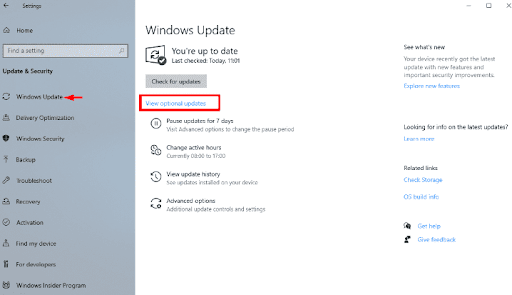
Nếu cập nhật driver bàn phím vẫn không giúp bạn khắc phục được vấn đề thì bạn có thể thử xóa bỏ driver bàn phím rồi khởi động lại máy tính. Lúc này, Windows sẽ tự động cài đặt driver chuẩn cho bàn phím và có thể khắc phục được vấn đề.
Cuối cùng, nếu làm hết tất cả các cách mà lỗi phím Space trên laptop vẫn y nguyên, thì hãy cân nhắc tới việc khôi phục lại toàn bộ hệ thống của mình. Nhưng trước khi thực hiện, hãy nhớ là có bản sao lưu dự phòng cho việc khôi phục hệ thống nhé.
Địa chỉ sửa lỗi phím Space trên laptop uy tín
Bệnh viện Công nghệ 88 là một trong những địa chỉ đáng tin cậy nhất hiện nay dành cho bạn với các cơ sở có mặt trên các thành phố lớn trong cả nước. Nên nếu bạn muốn sửa lỗi phím Space trên laptop thì đây là lựa chọn an tâm.
Bệnh viện Công nghệ 88 - Đơn vị sửa chữa uy tín Hà Nội
Cẩn Thận - Tận Tâm - Chuyên Nghiệp
***
Website: http://benhviencongnghe88.vn/
Địa chỉ:
Trung tâm bảo hành 1
40 Trần Đại Nghĩa - Hai Bà Trưng - Hà Nội (024.7106.9999 số máy lẻ 310)
Trung tâm bảo hành 2
164 Nguyễn Xiển - Thanh Xuân - Hà Nội (024.7106.9999 số máy lẻ 311)
Trung tâm bảo hành 3
135 Chùa Láng - Đống Đa - Hà Nội (024.7106.9999 số máy lẻ 312)
Trung tâm bảo hành 4
106 Hồ Tùng Mậu - Cầu Giấy - Hà Nội (024.7106.9999 số máy lẻ 313)
Trung tâm bảo hành 5
63 Nguyễn Thiện Thuật - Quận 3 - TP HCM (024.7106.9999 số máy lẻ 225)
Trung tâm bảo hành 6
817A Kha Vạn Cân, P. Linh Tây, Q. Thủ Đức (024.7106.9999 số máy lẻ 410)
Trên đây là thông tin về lỗi phím Space trên laptop, bạn cảm thấy hữu ích chứ? Hãy để lại bình luận phía dưới, hoặc gọi ngay cho chúng tôi để được hỗ trợ nhé! Chúc bạn khắc phục lỗi thành công!
- List màn hình 24 inch giá rẻ, chất lượng cao đáng mua
- Địa chỉ bán màn hình máy tính giá rẻ và chất lượng bạn không nên bỏ qua
- Lỗi loa máy tính bị gạch chéo win 10 sửa như thế nào?
- Bàn phím Sony Vaio thay ở đâu giá tốt nhất?
- Có phải tất cả laptop không có đèn bàn phím? Cách kiểm tra
- Thay bàn phím laptop ở đâu giá tốt, chất lượng nhất Hà Nội?
- Tổng hợp các lỗi phím laptop bị hỏng, bị liệt, bị loạn và cách khắc phục nhanh nhất
- Có phải tất cả laptop HP không có đèn bàn phím? Cách kiểm tra
- Thay bàn phím Dell cần lưu ý gì?
- Giá bàn phím laptop có đắt không?
Bài viết liên quan
-
 Dụng cụ vệ sinh bàn phím laptop
10-09-2022, 11:19 pm
Dụng cụ vệ sinh bàn phím laptop
10-09-2022, 11:19 pm
-
 Laptop Asus Vivobook có đèn bàn phím không?
10-09-2022, 10:37 am
Laptop Asus Vivobook có đèn bàn phím không?
10-09-2022, 10:37 am
-
 Tổng hợp cách sửa bàn phím bị khóa không gõ được
06-09-2022, 9:03 am
Tổng hợp cách sửa bàn phím bị khóa không gõ được
06-09-2022, 9:03 am
-
 Cách sửa bàn phím laptop bị liệt 1 số nút nhanh chóng và đơn giản nhất
06-09-2022, 8:50 am
Cách sửa bàn phím laptop bị liệt 1 số nút nhanh chóng và đơn giản nhất
06-09-2022, 8:50 am
-
 Bàn phím lúc gõ được lúc không là hiện tượng gì? Cách khắc phục
29-08-2022, 2:12 pm
Bàn phím lúc gõ được lúc không là hiện tượng gì? Cách khắc phục
29-08-2022, 2:12 pm
-
 Kẹt phím laptop - Nguyên nhân và cách khắc phục
29-08-2022, 2:01 pm
Kẹt phím laptop - Nguyên nhân và cách khắc phục
29-08-2022, 2:01 pm
-
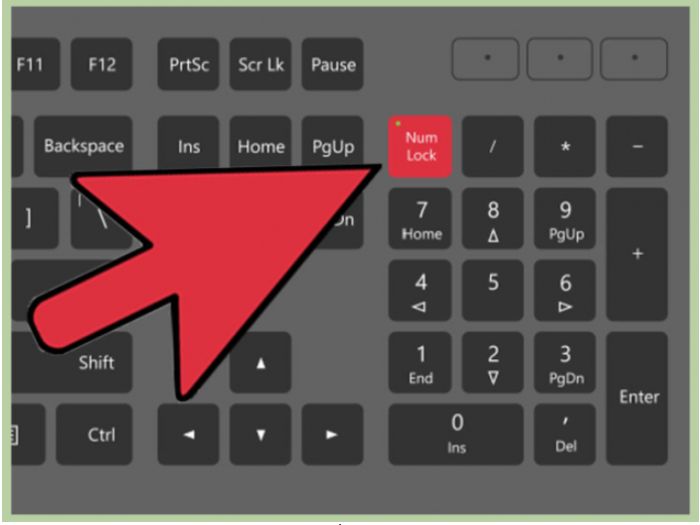 Không gõ được bàn phím laptop - Nguyên nhân và cách khắc phục
29-08-2022, 1:47 pm
Không gõ được bàn phím laptop - Nguyên nhân và cách khắc phục
29-08-2022, 1:47 pm
-
 7+ cách khắc phục lỗi không gõ được bàn phím nhanh nhất
29-08-2022, 11:56 am
7+ cách khắc phục lỗi không gõ được bàn phím nhanh nhất
29-08-2022, 11:56 am
-
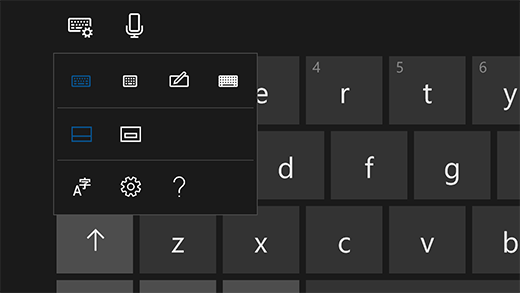 Cách sửa lỗi bàn phím cảm ứng laptop bị liệt đơn giản, hiệu quả
26-08-2022, 5:30 pm
Cách sửa lỗi bàn phím cảm ứng laptop bị liệt đơn giản, hiệu quả
26-08-2022, 5:30 pm
-
 Cách mở khóa bàn phím máy tính đơn giản nhất
20-08-2022, 2:41 pm
Cách mở khóa bàn phím máy tính đơn giản nhất
20-08-2022, 2:41 pm




